Apple Pages поставляется с функцией управления версиями, которая хранит историю всех документов, позволяя вам восстанавливать прошлые версии ваших документов.
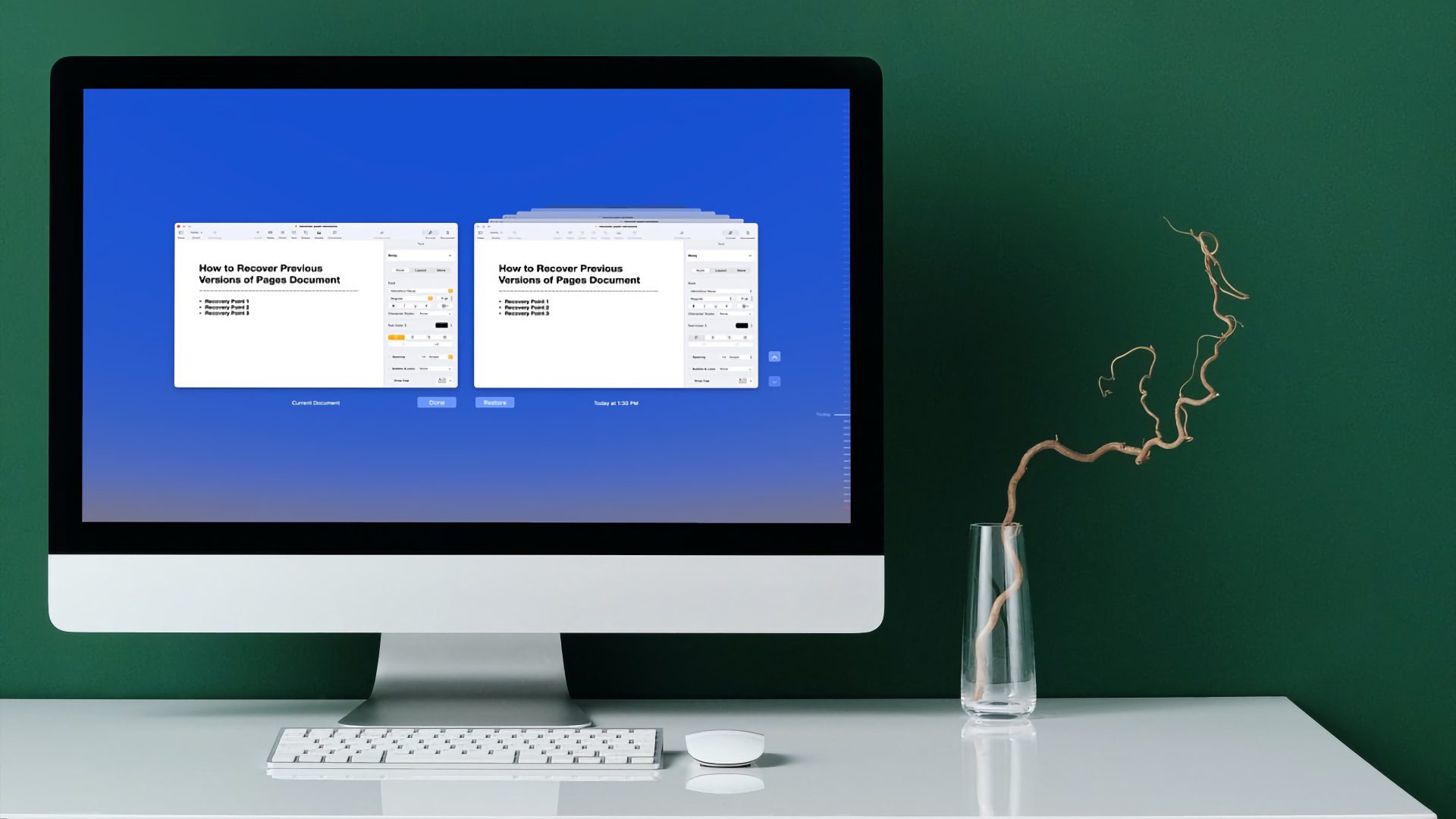
Это удобная функция. и может помочь, когда вам нужно восстановить что-то, что вы случайно удалили. Вот как можно восстановить предыдущие версии документа Pages.
Восстановить последнюю открытую версию документа Pages
В Apple очень легко вернуться к последней открытой версии документа. документ Страницы. Если вы уверены, что вам нужно восстановить только последнюю открытую версию и не нужно перепроверять изменения, выполните следующие действия.
Шаг 1: Откройте документ, который вы хотите восстановить в Pages, и щелкните меню «Файл».
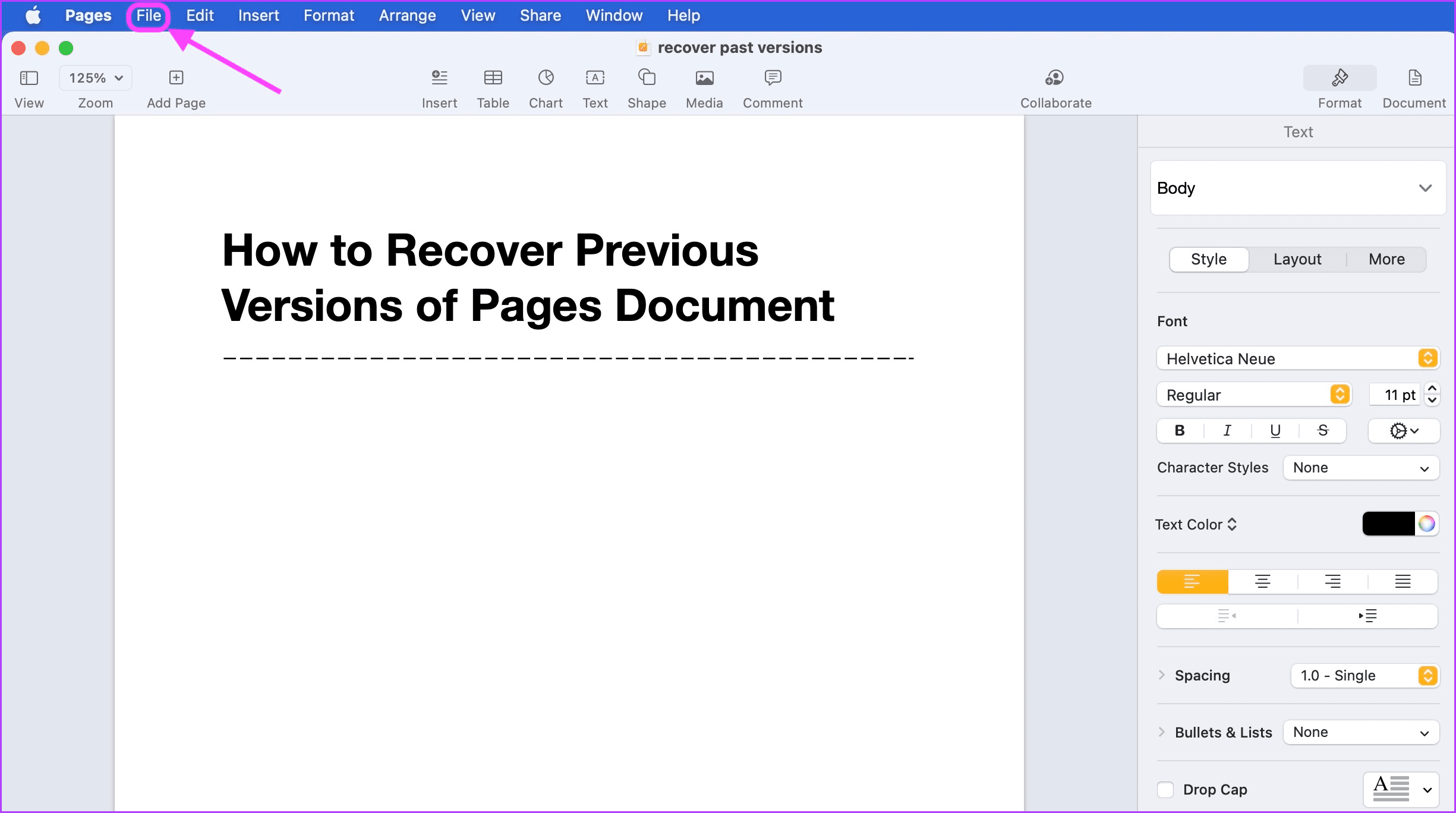
Шаг 2. Выберите подменю «Вернуться к» и нажмите «Последнее открытие».
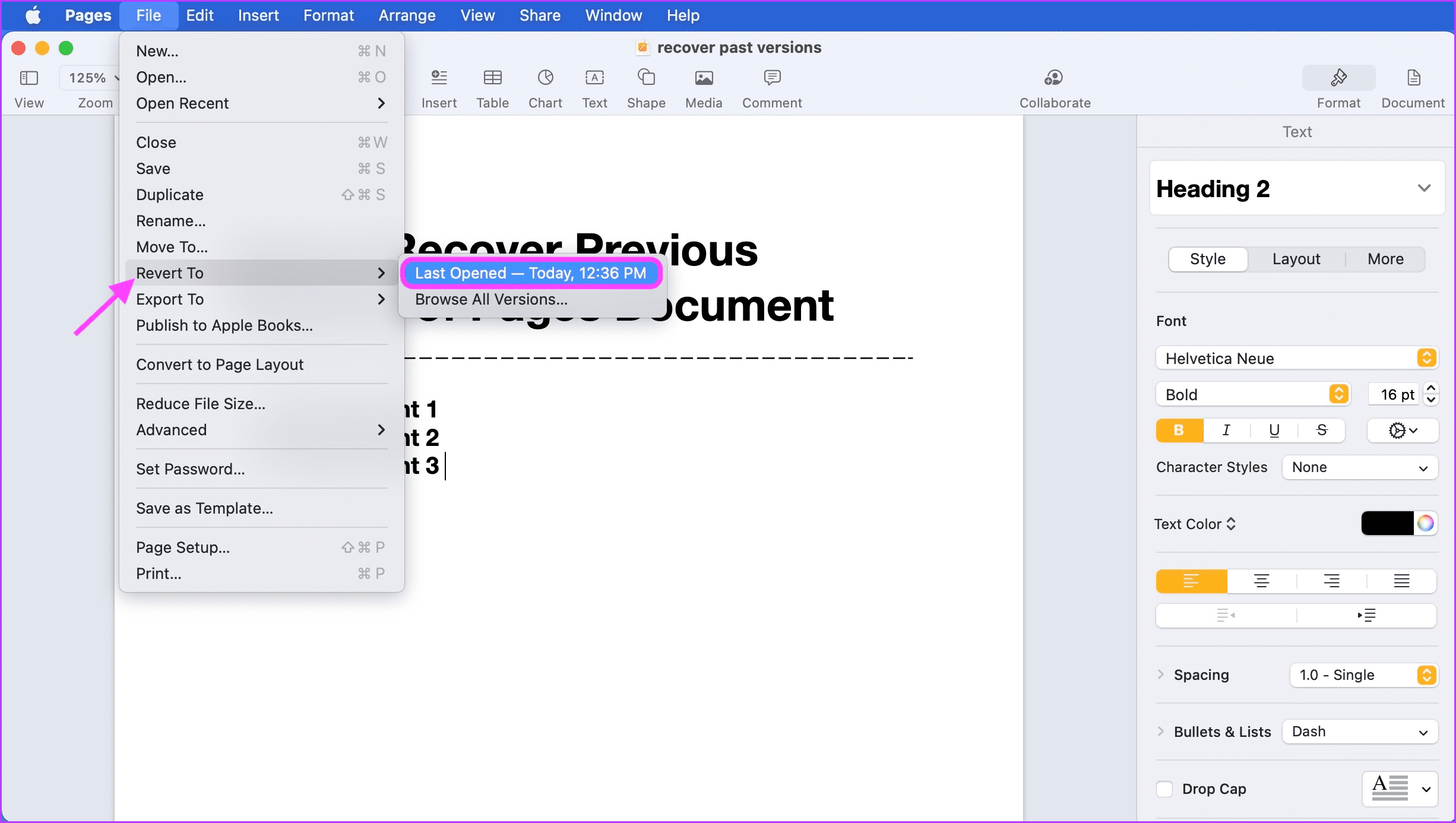
Pages автоматически восстановит документ до последней открытой версии.
Просмотр и восстановление предыдущих версий документа Pages
Pages также позволяет просматривать и проверять прошлые версии документа чтобы вы могли восстановить нужную версию.
Шаг 1. Откройте документ в Pages и выберите меню”Файл”.
Шаг 2: Выберите подменю «Вернуться к», а затем нажмите «Просмотреть все версии».
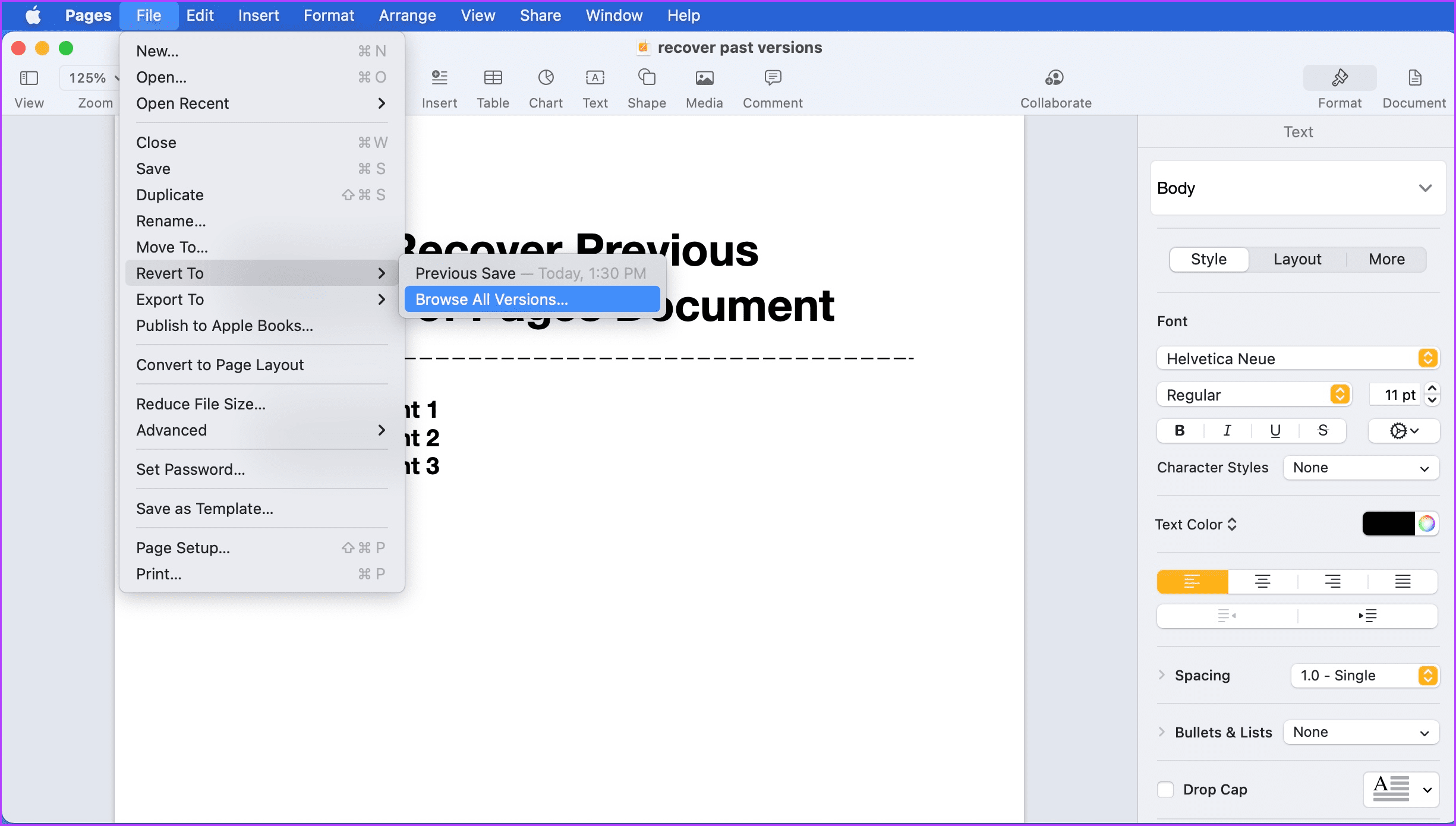
Шаг 3. Страницы откроются в режиме восстановления версии, который выглядеть так, как показано ниже.
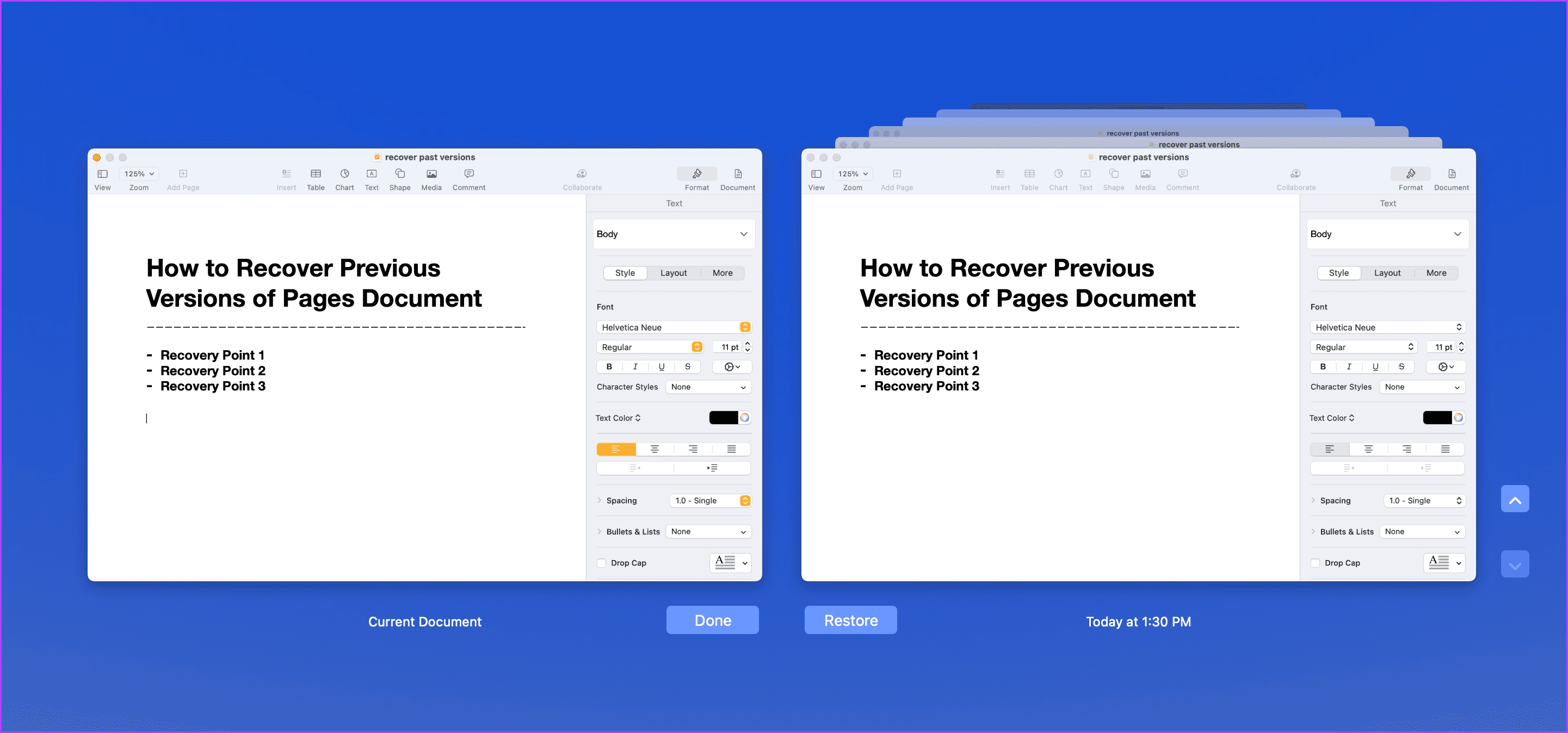
Шаг 4. Вы можете просматривать прошлые версии с помощью кнопок со стрелками вверх и вниз.
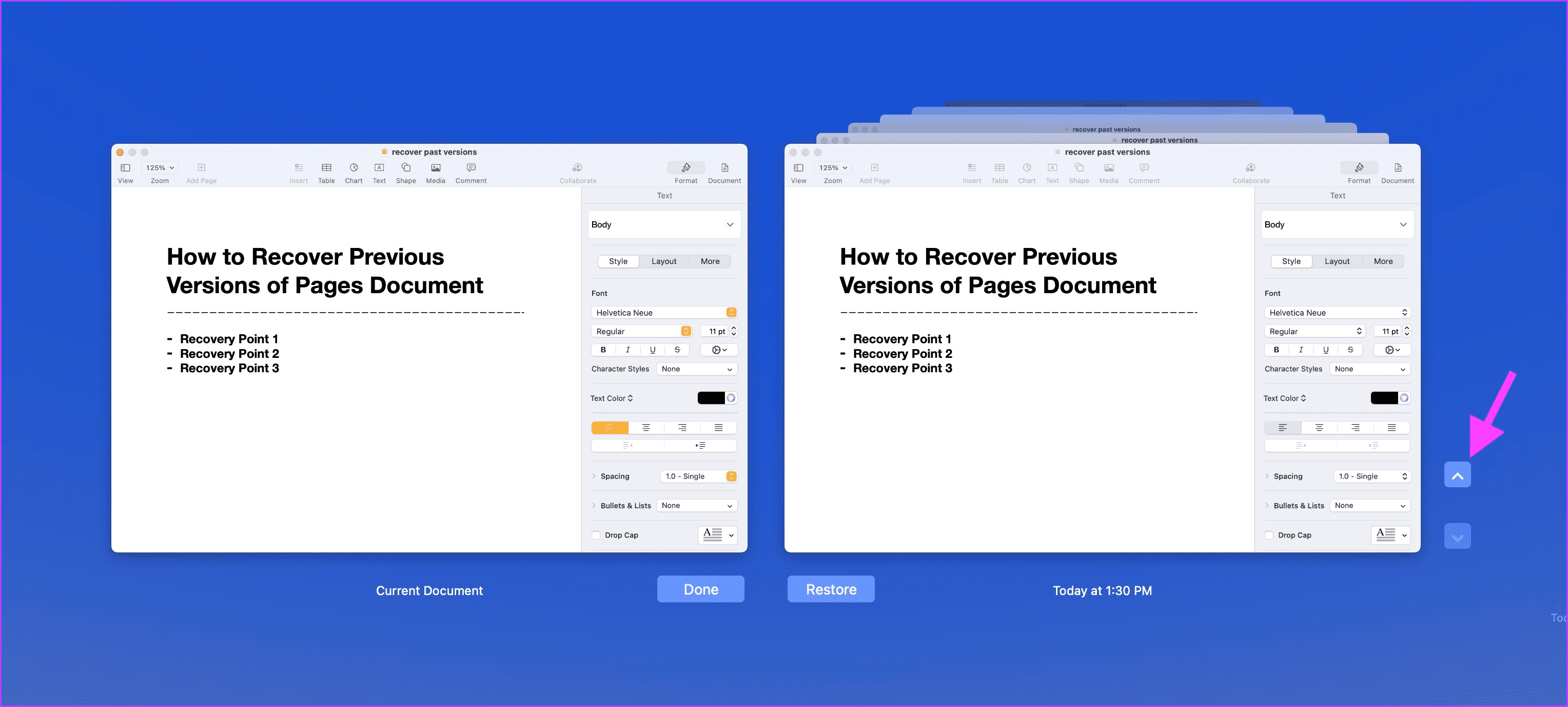
Шаг 5. Кроме того, вы можете использовать временную шкалу для переключения на прошлые версии.
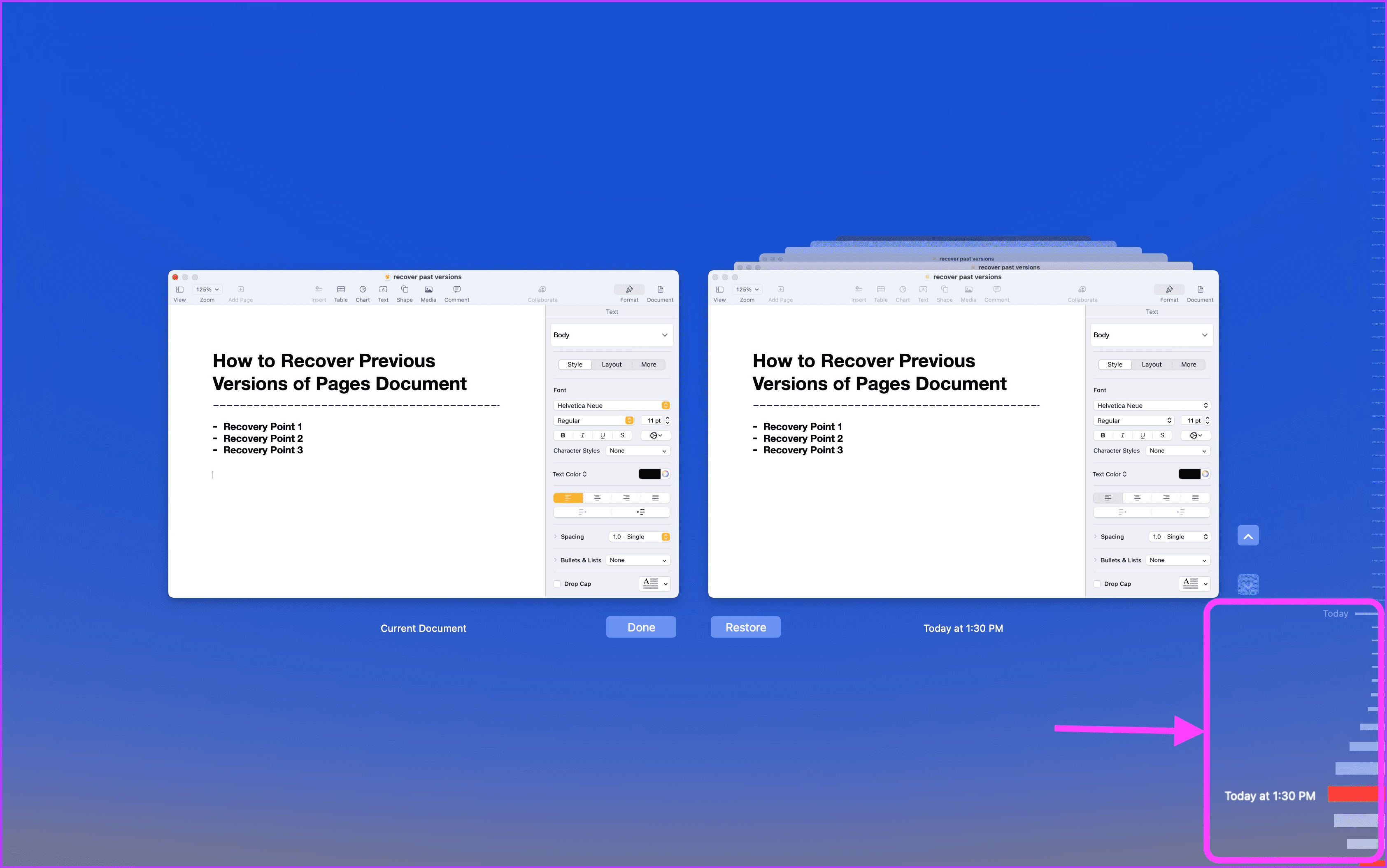
Шаг 6: Как только вы найдете версии, которые хотите восстановить, нажмите кнопку «Восстановить».
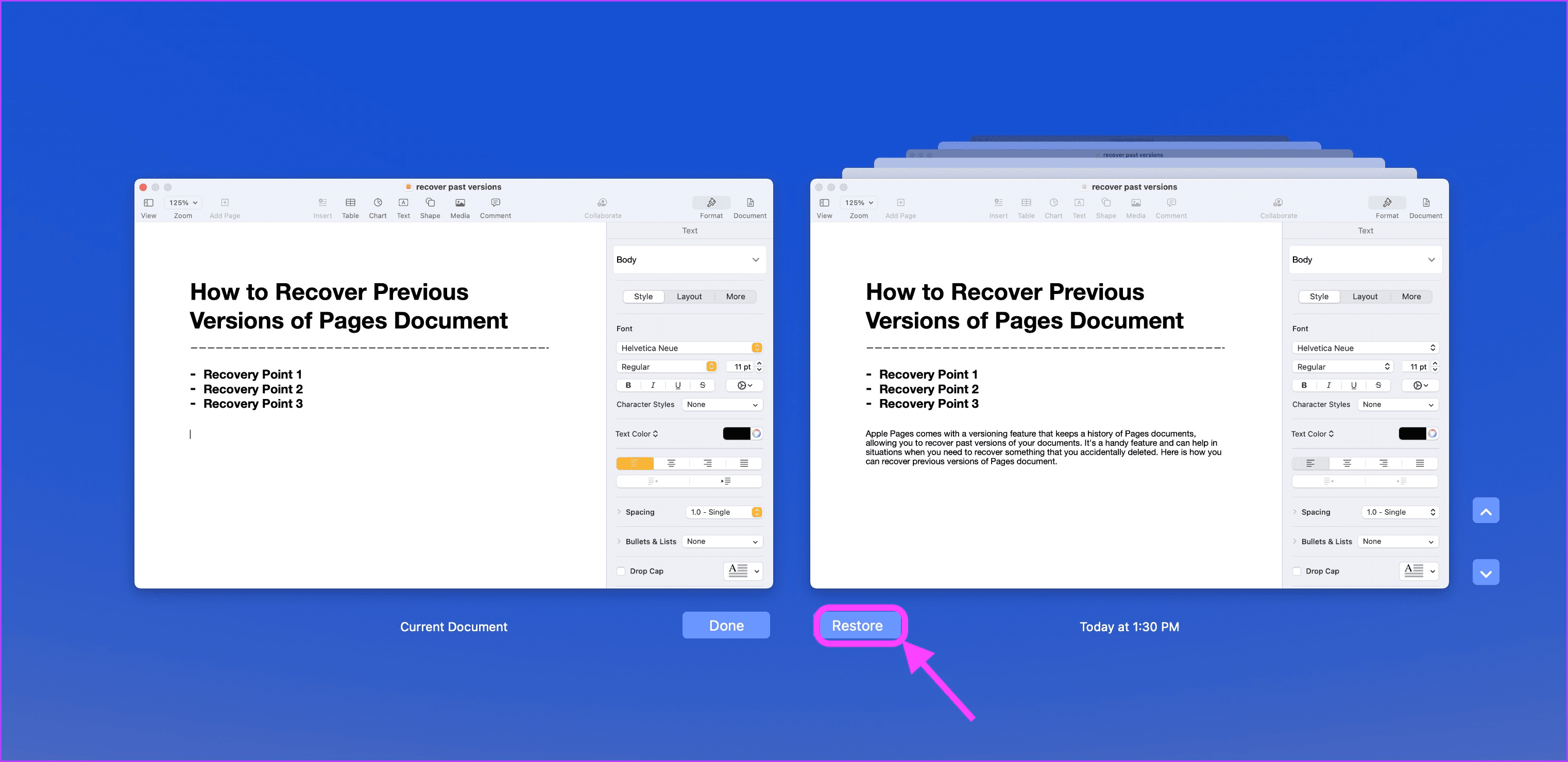
Копировать текст из предыдущих версий документа Pages
Восстановление предыдущей версии документа Pages не всегда идеально, так как он удалит любой новый контент, который вы добавили в документ. Лучше всего скопировать текст, который вы хотите восстановить, и вставить его в текущий документ. Таким образом, вы не только восстановите удаленный текст, но и сохраните всю новую информацию, которую вы добавили в документ с тех пор.
Шаг 1. Откройте документ в Pages и нажмите меню”Файл”.
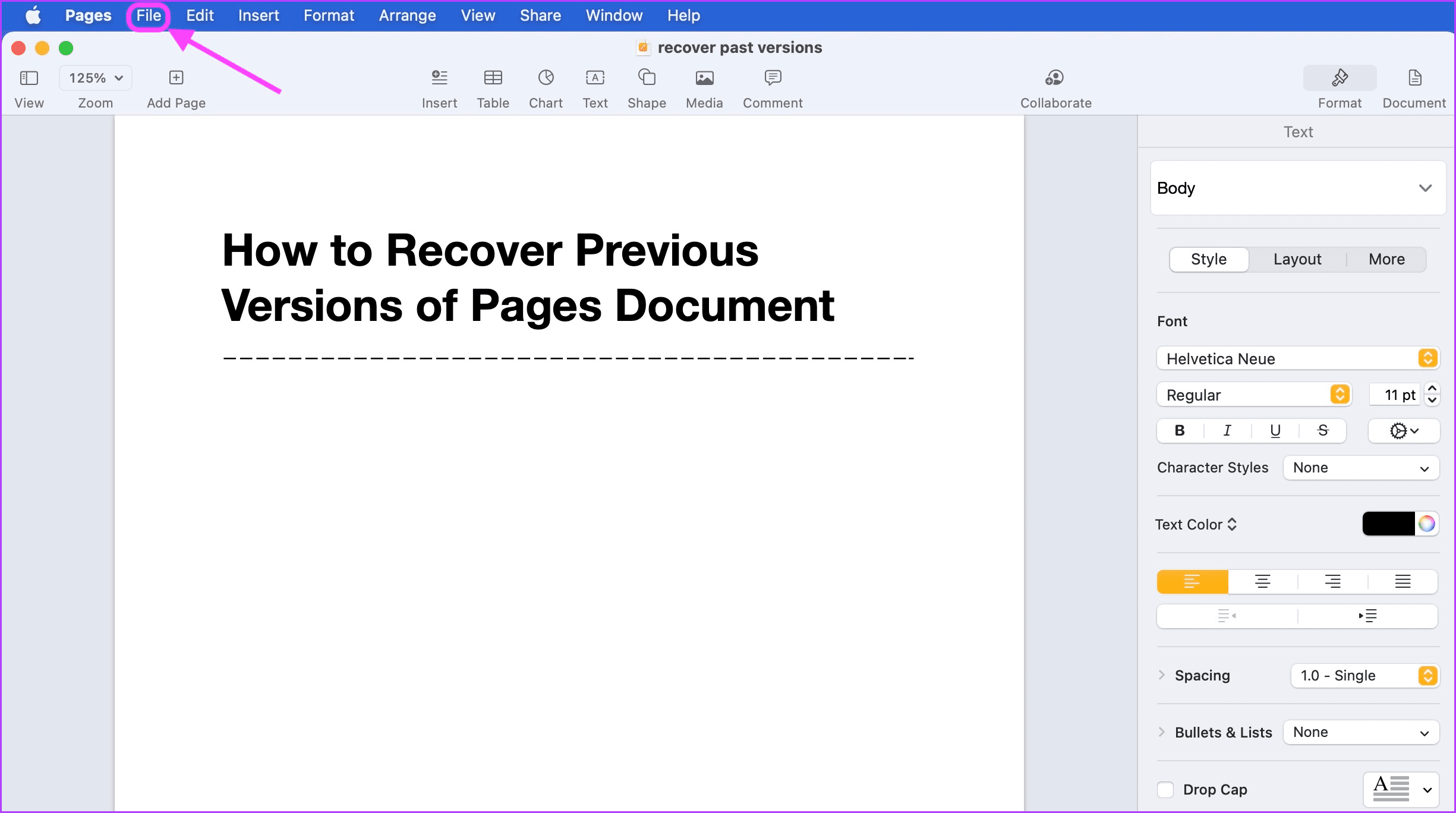
Шаг 2. Выберите подменю «Вернуться к», а затем нажмите «Просмотреть все версии».
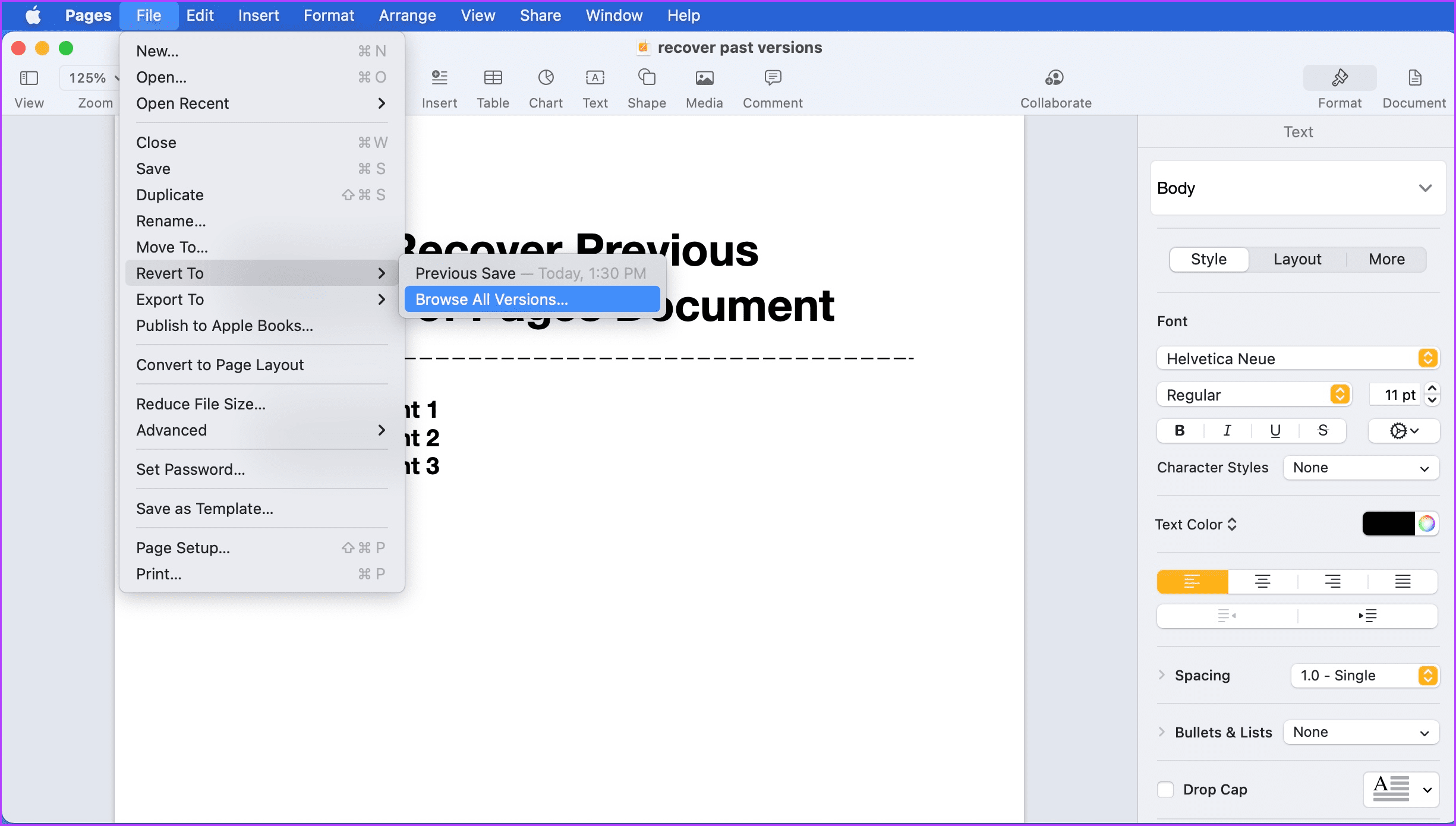
Шаг 3. Используйте стрелки вверх и вниз или временную шкалу, чтобы найти предыдущую версию, содержащую текст, который вы хотите восстановить.
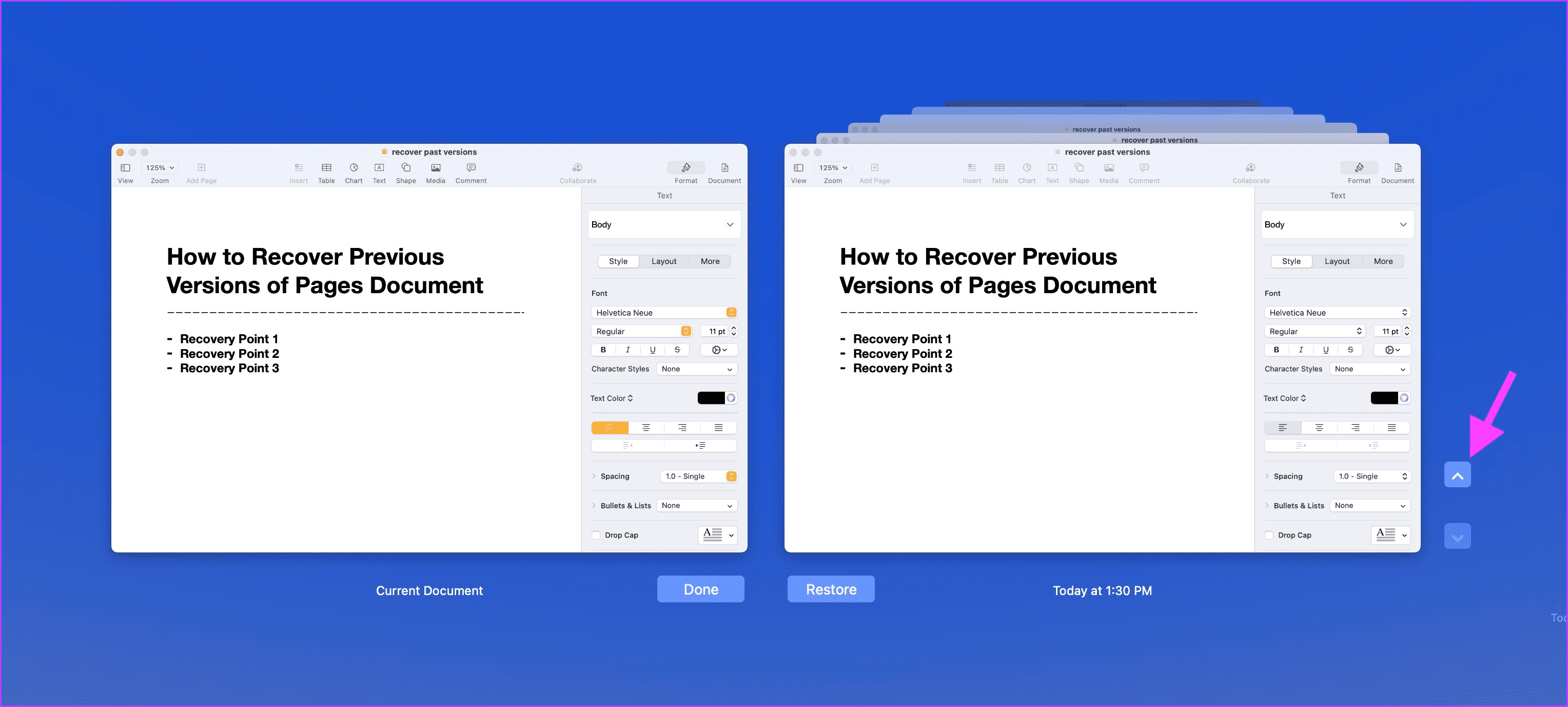
Шаг 4: Нажмите и перетащите текст, чтобы выделить его.
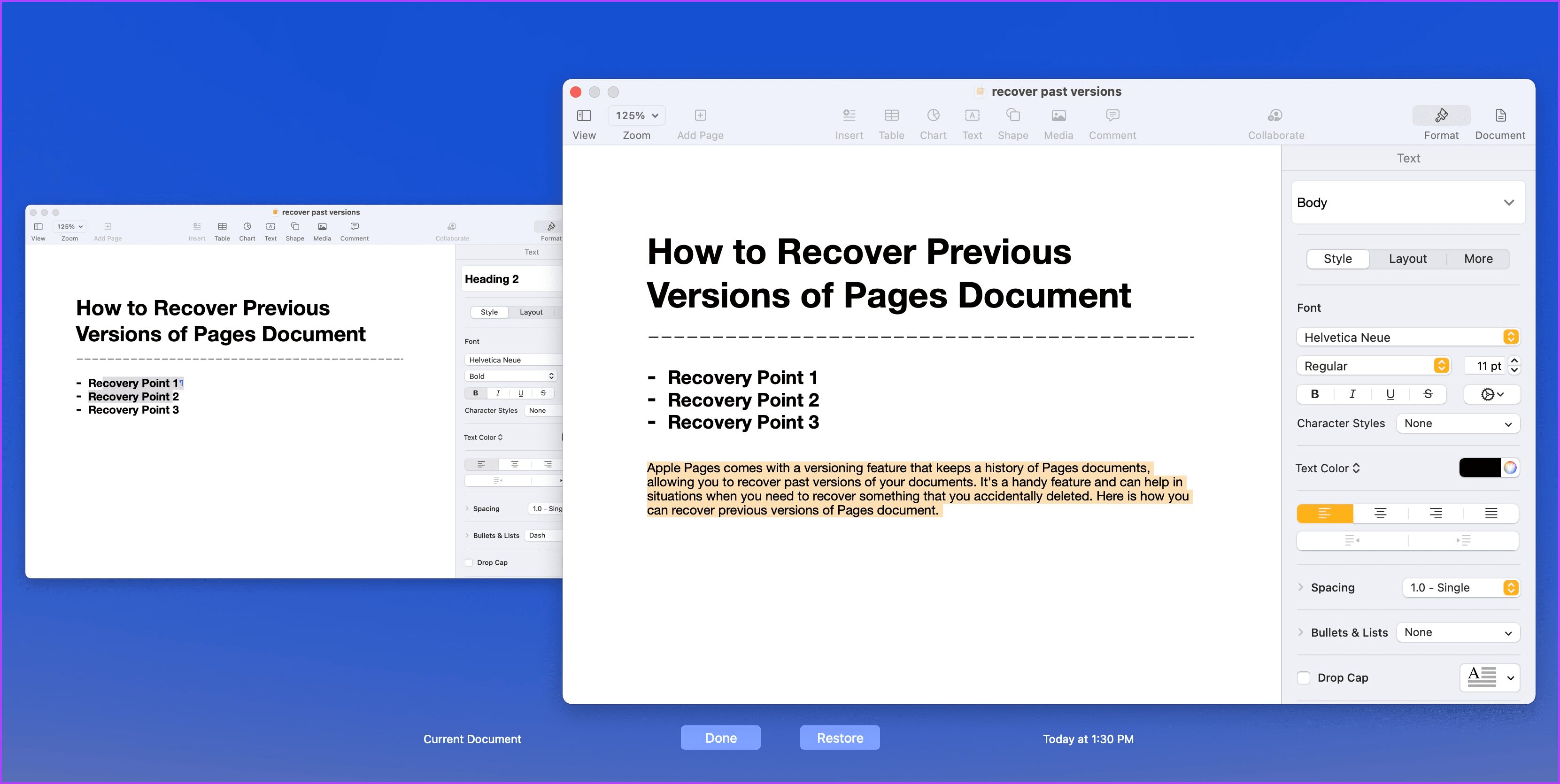
Шаг 5: щелкните правой кнопкой мыши и выберите параметр «Копировать». Либо нажмите сочетание клавиш Cmd+C, чтобы скопировать текст. Теперь нажмите кнопку «Готово», чтобы выйти из режима восстановления.
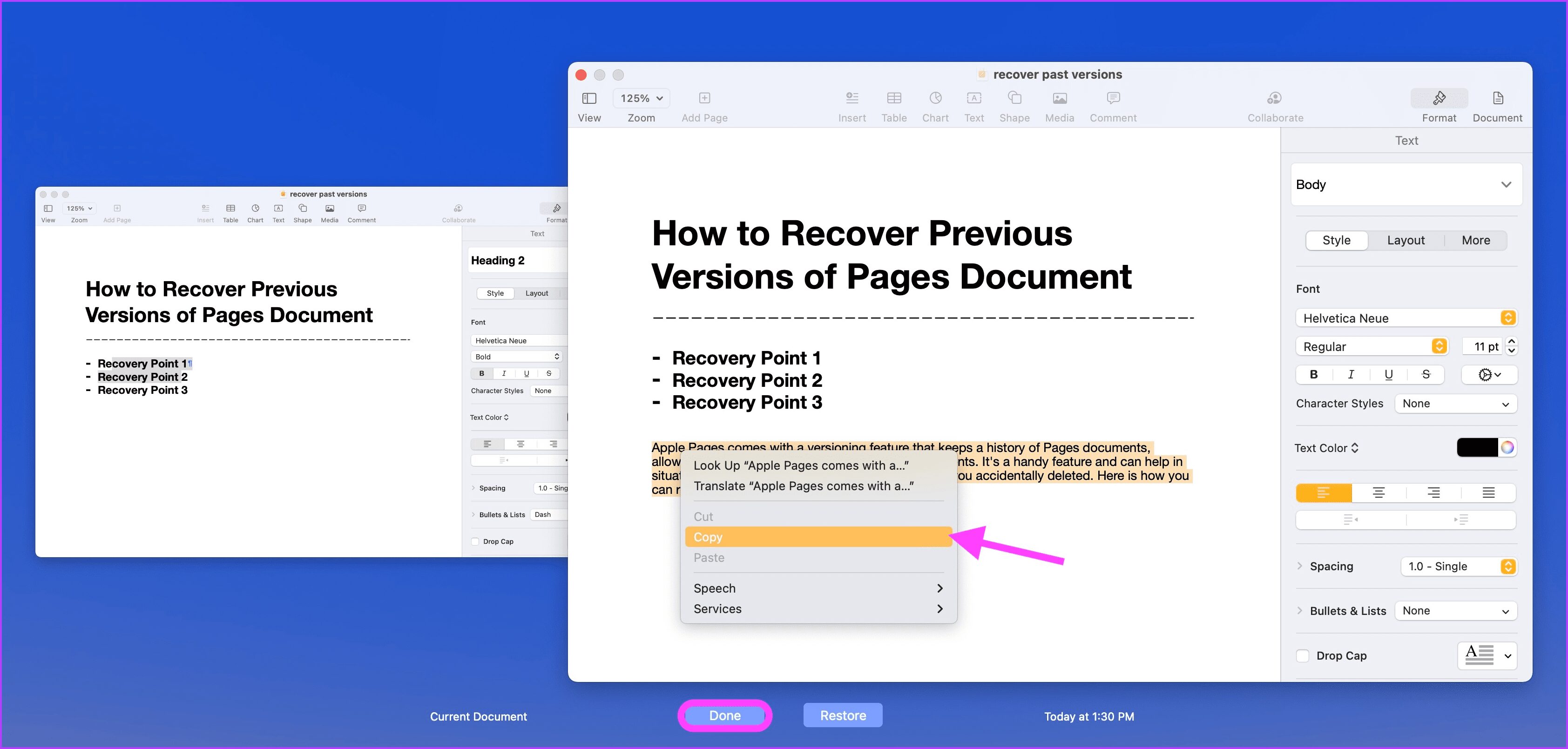
Шаг 6. Щелкните документ, куда вы хотите вставить скопированный текст, и нажмите Cmd+V Сочетание клавиш. Вы также можете щелкнуть правой кнопкой мыши и выбрать параметр «Вставить».
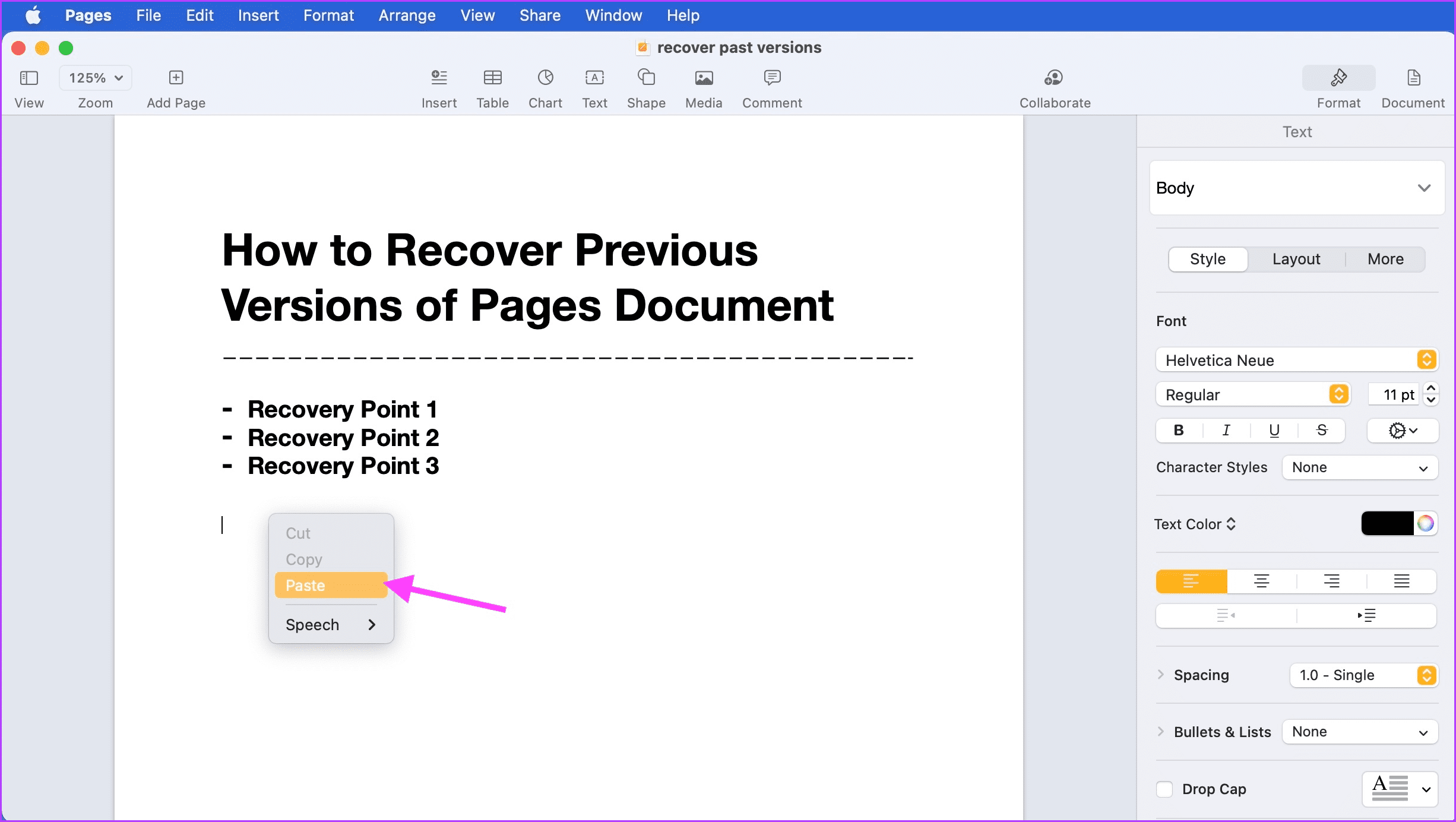
Просмотр и восстановление предыдущих версий документа Pages в iCloud
Если ваш документ Pages сохранен в iCloud, вы можете восстановить прошлые версии, используя любой компьютер, если вы помните свой логин и пароль iCloud. Этот метод следует использовать, если вы не можете получить доступ к своему устройству.
Шаг 1. Откройте веб-сайт iCloud и войдите в систему, используя свой идентификатор и пароль.
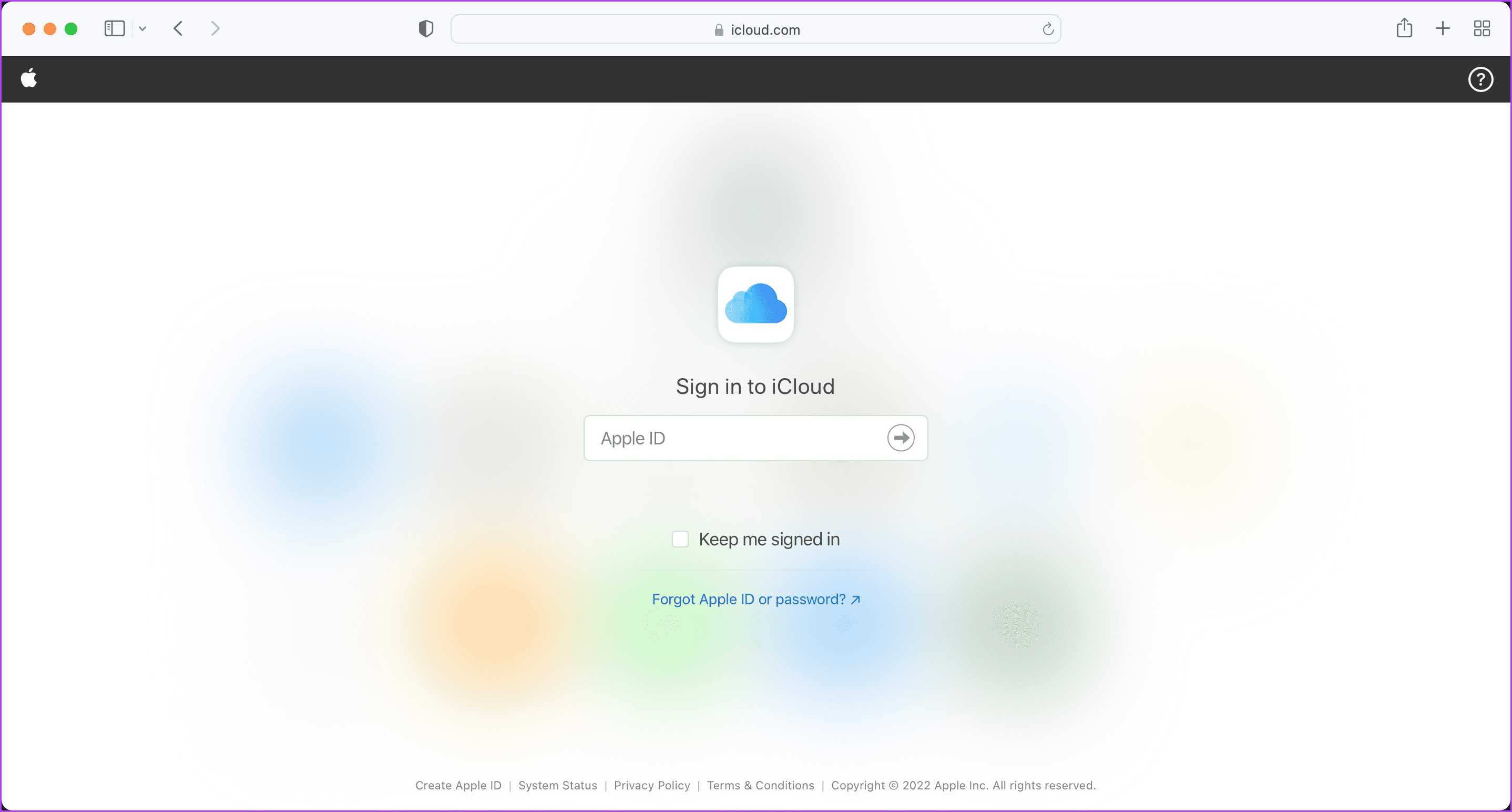
Шаг 2. Нажмите Страницы, чтобы просмотреть все документы Pages.
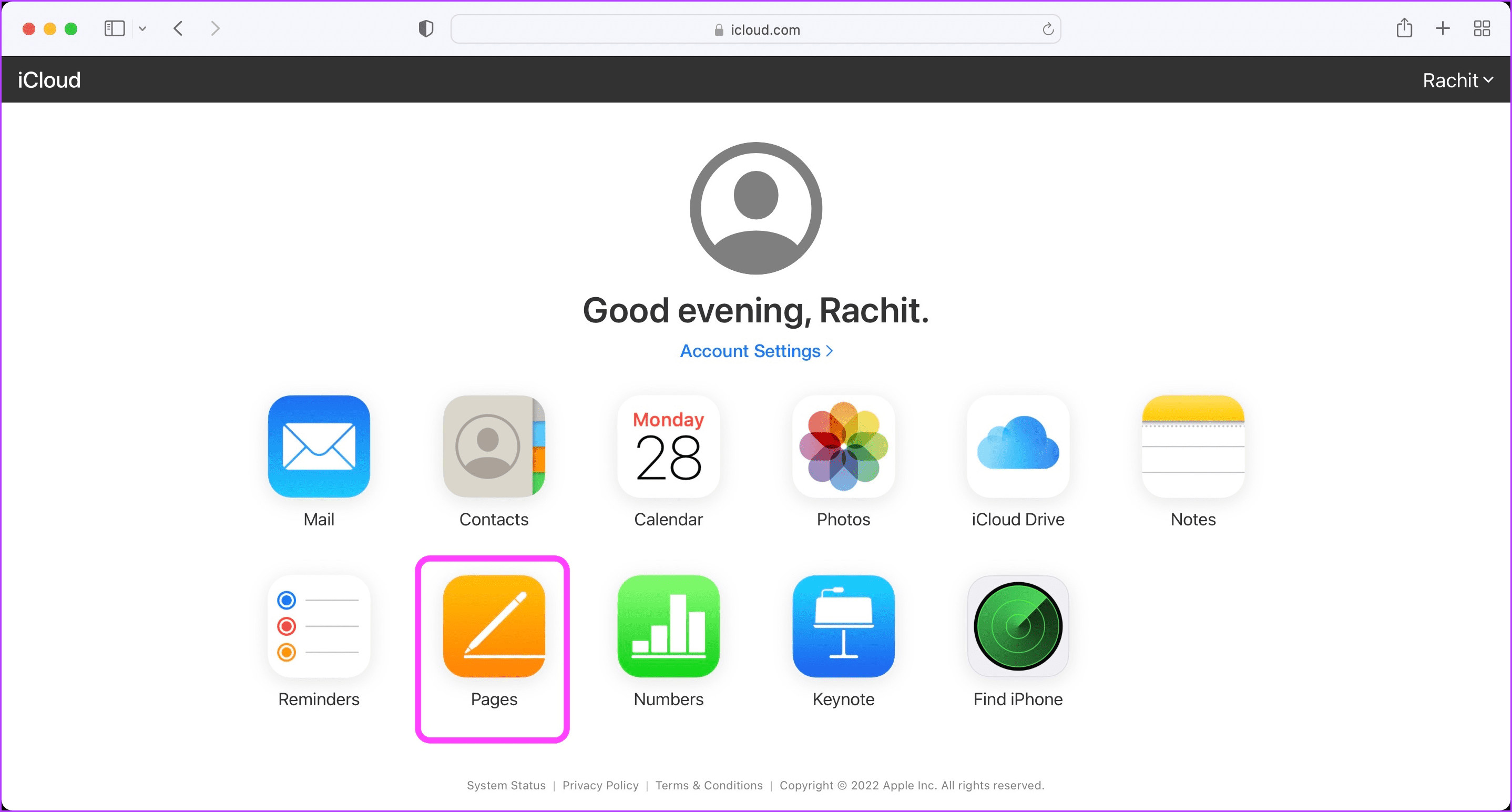
Шаг 3. Дважды щелкните документ, который хотите восстановить.
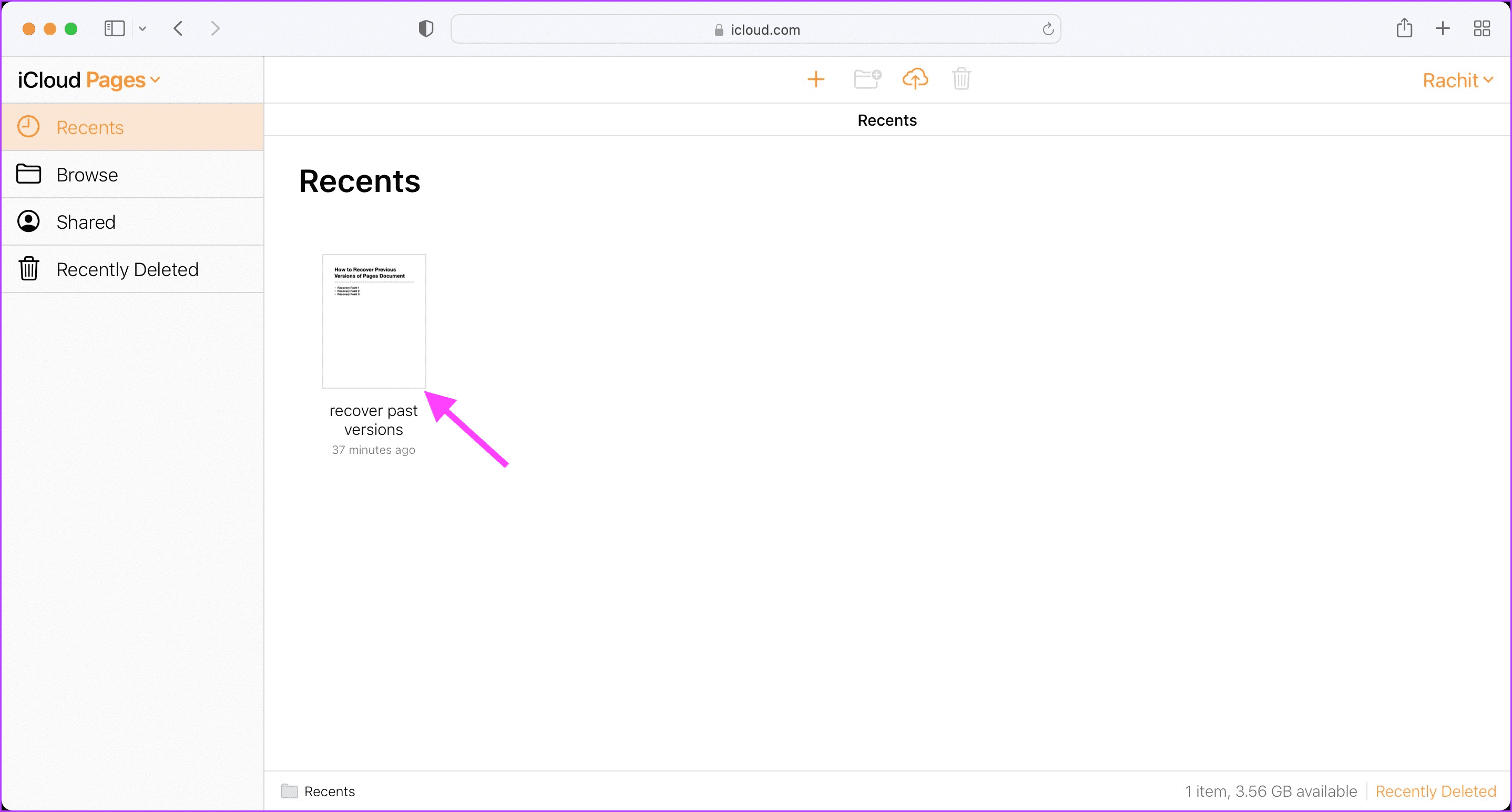
Шаг 4. Нажмите значок”Просмотр инструментов страницы”.
Шаг 5: Теперь нажмите «Просмотреть все версии».
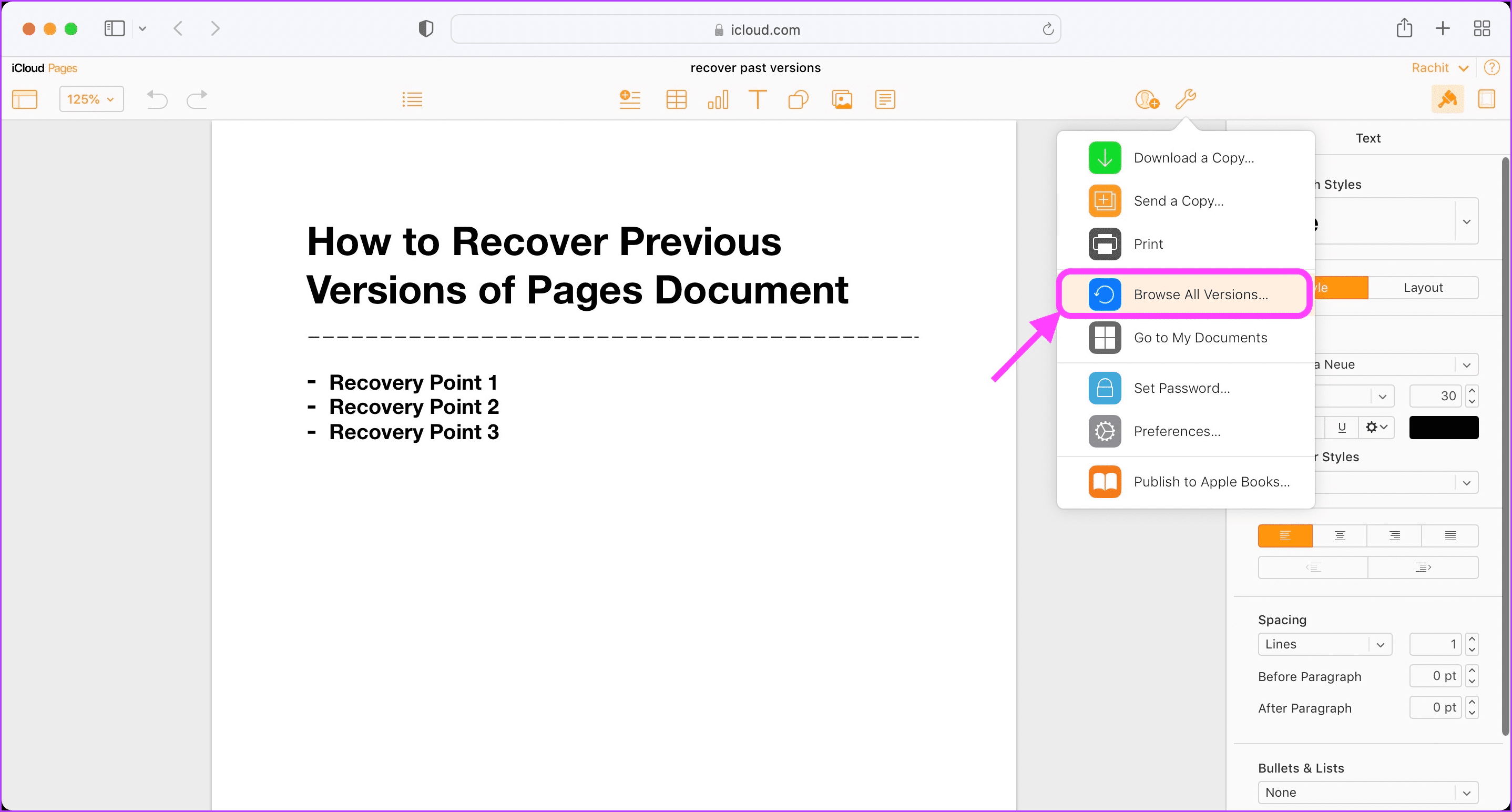
Шаг 6. iCloud покажет вам прошлые версии документа на основе времени сохранения документа. Выберите нужную версию и нажмите «Предварительный просмотр».
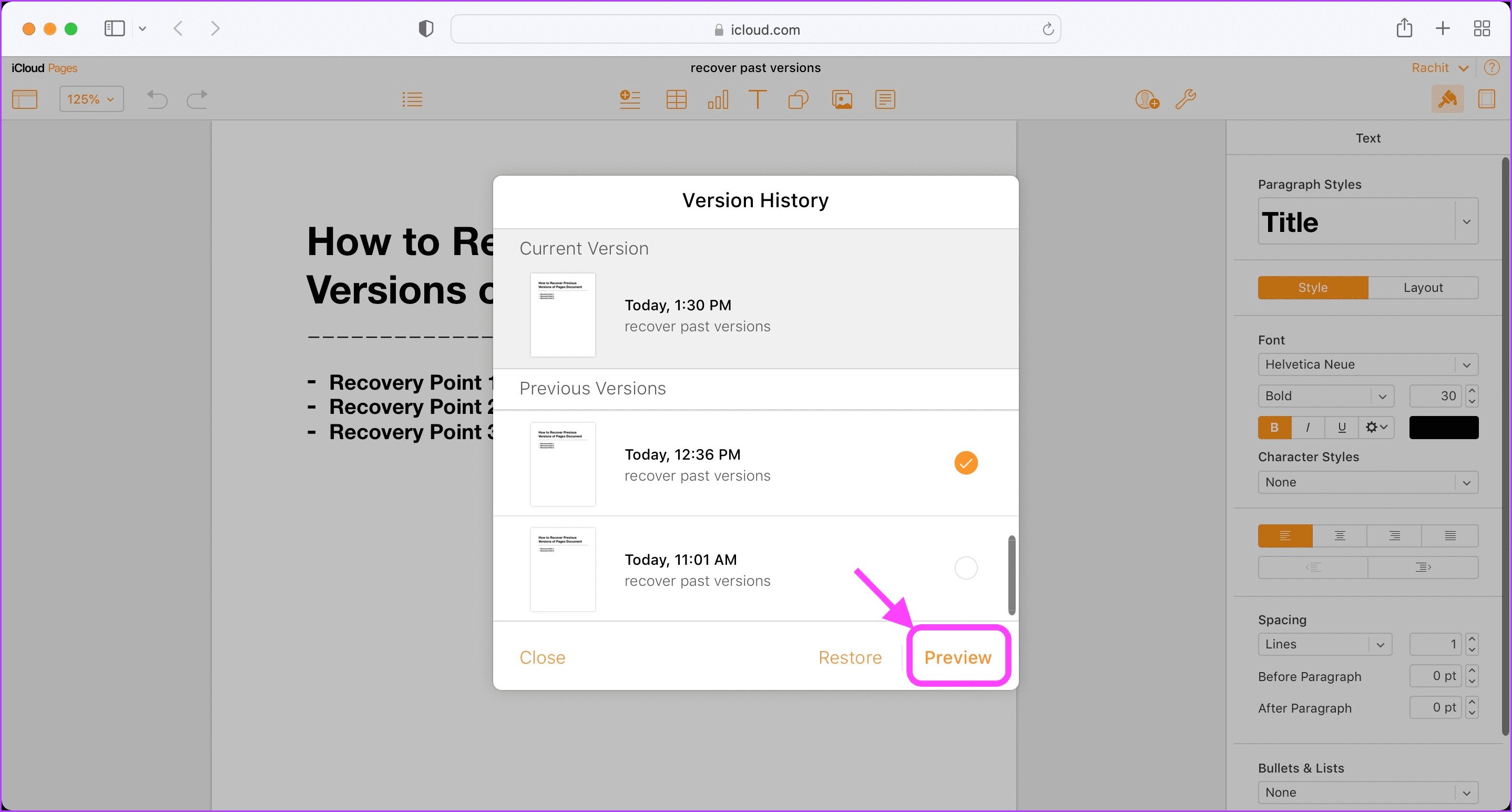
Выбранная версия документа откроется в новой вкладке. Если это не та версия, которую вы ищете, выберите другую версию и повторяйте процесс, пока не найдете нужную точку восстановления.
Шаг 7. Найдя нужную точку восстановления, нажмите кнопку «Восстановить», чтобы восстановить эту версию.
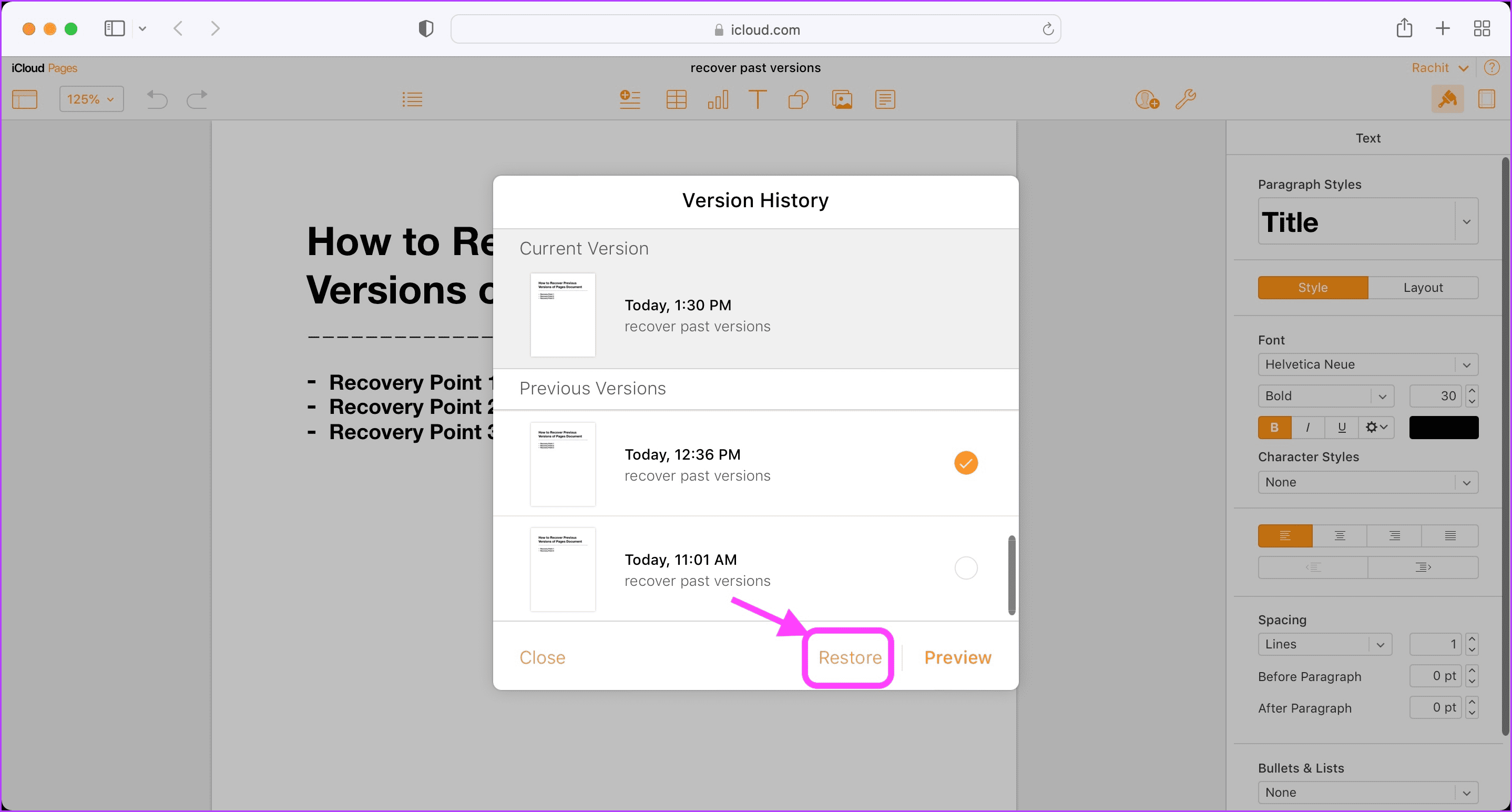
Шаг 8. Вместо восстановления вы также можете выбрать и скопировать текст, который хотите восстановить.. Найдя нужную версию документа, щелкните правой кнопкой мыши и выберите «Копировать» или используйте сочетание клавиш Cmd+C.
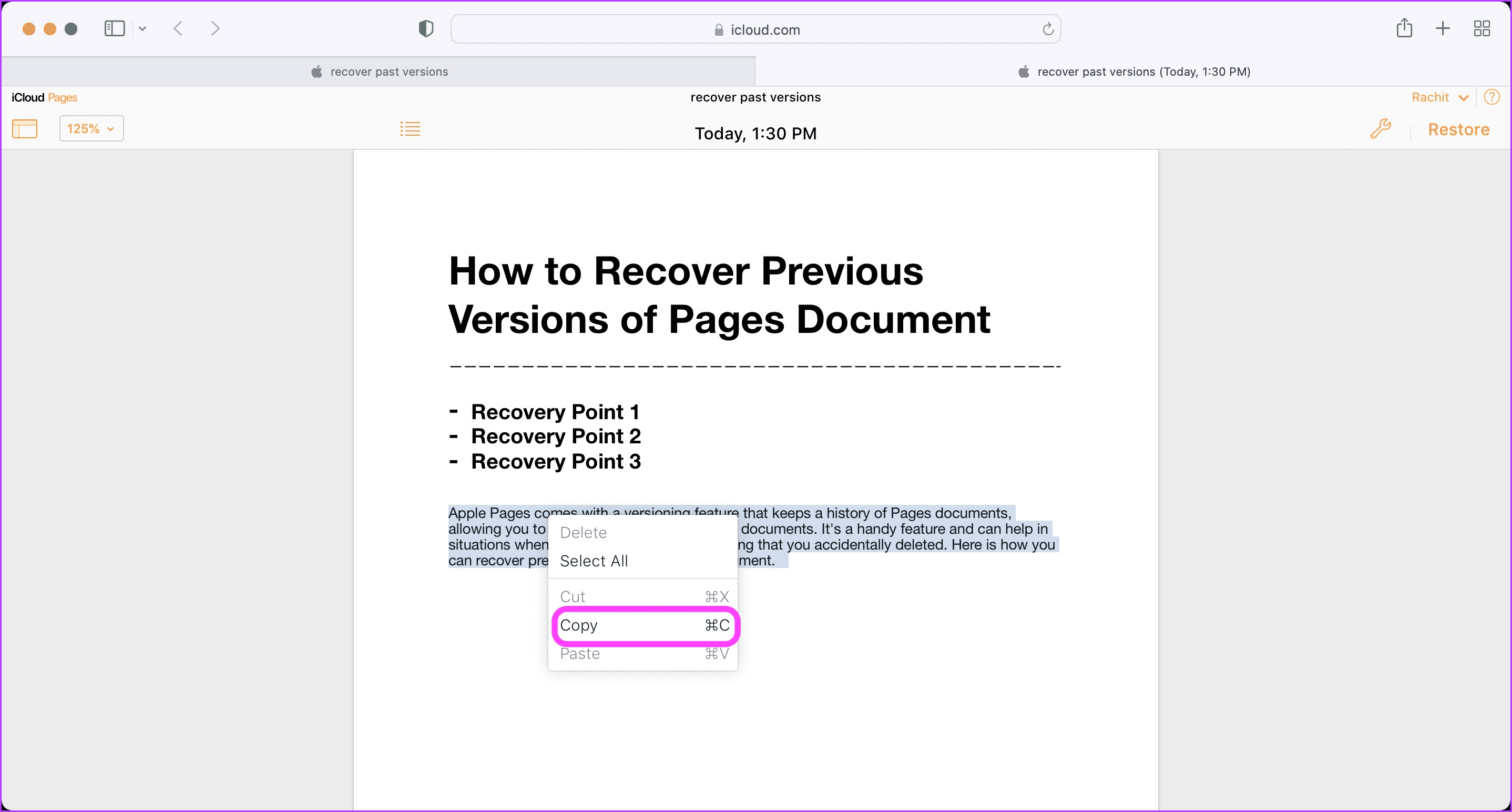
Шаг 9: вместо Восстановить, нажмите «Закрыть», чтобы выйти из режима восстановления.
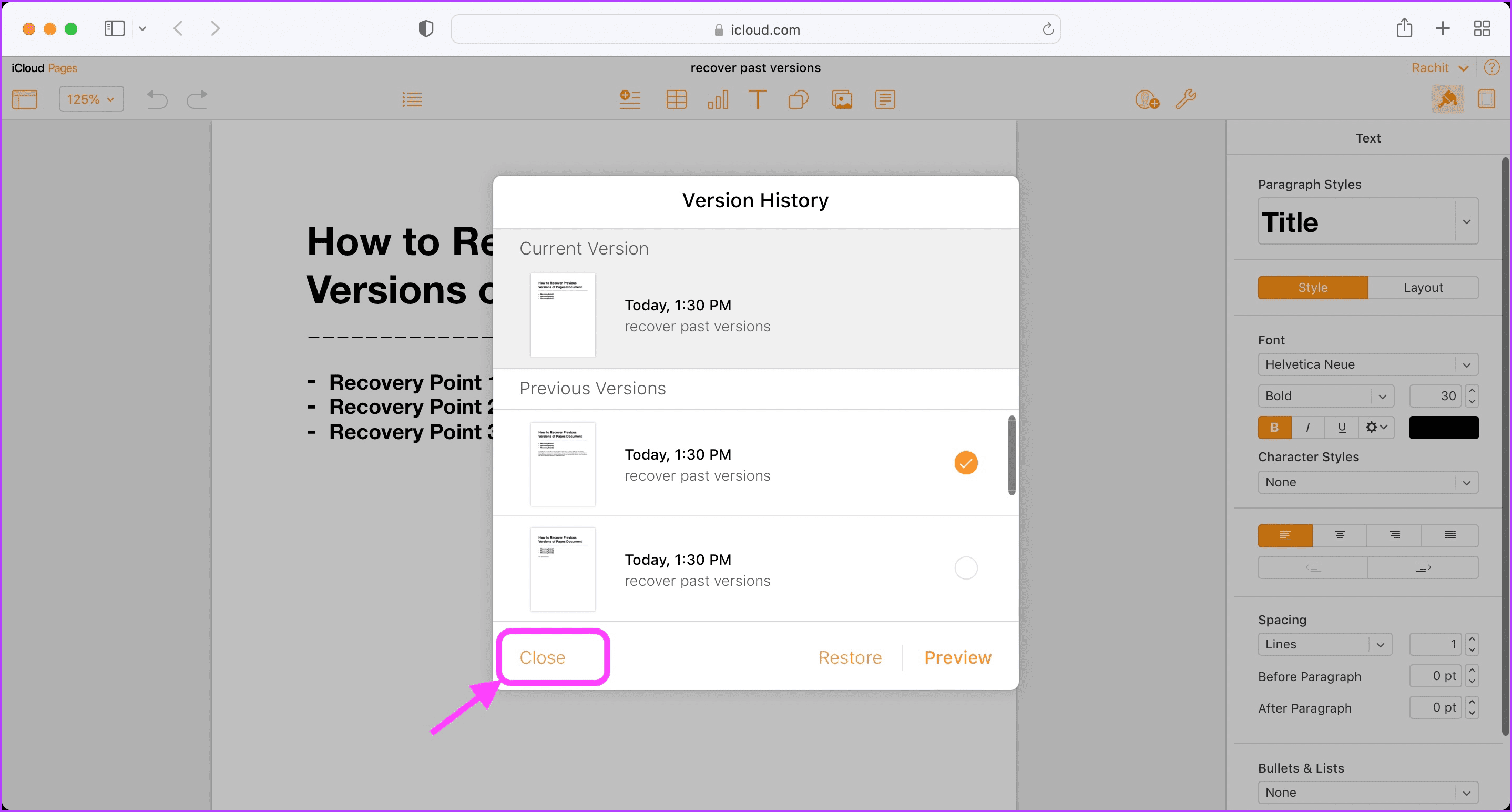
Шаг 10. Щелкните правой кнопкой мыши и выберите Вставить или используйте сочетание клавиш Cmd+V чтобы вставить скопированный текст.
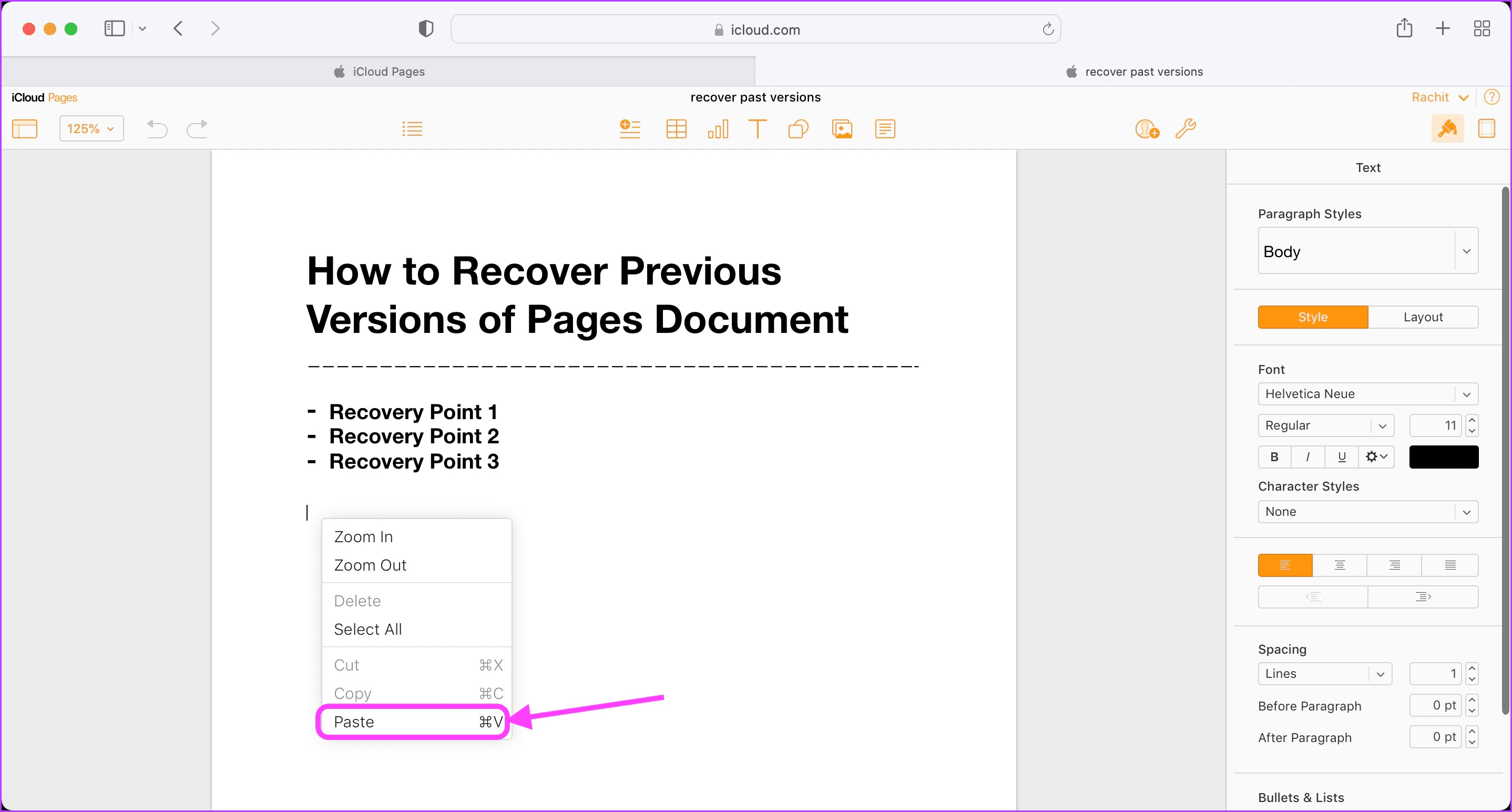
Восстановление предыдущих версий документа Pages
Система управления версиями Pages — отличная функция, которая работает просто великолепно. Если вы хотите узнать, как восстановить несохраненные документы Word, нажмите на ссылку. Кроме того, если у вас возникли проблемы с выполнением этих шагов, сообщите нам об этом в разделе комментариев ниже, и мы поможем вам.